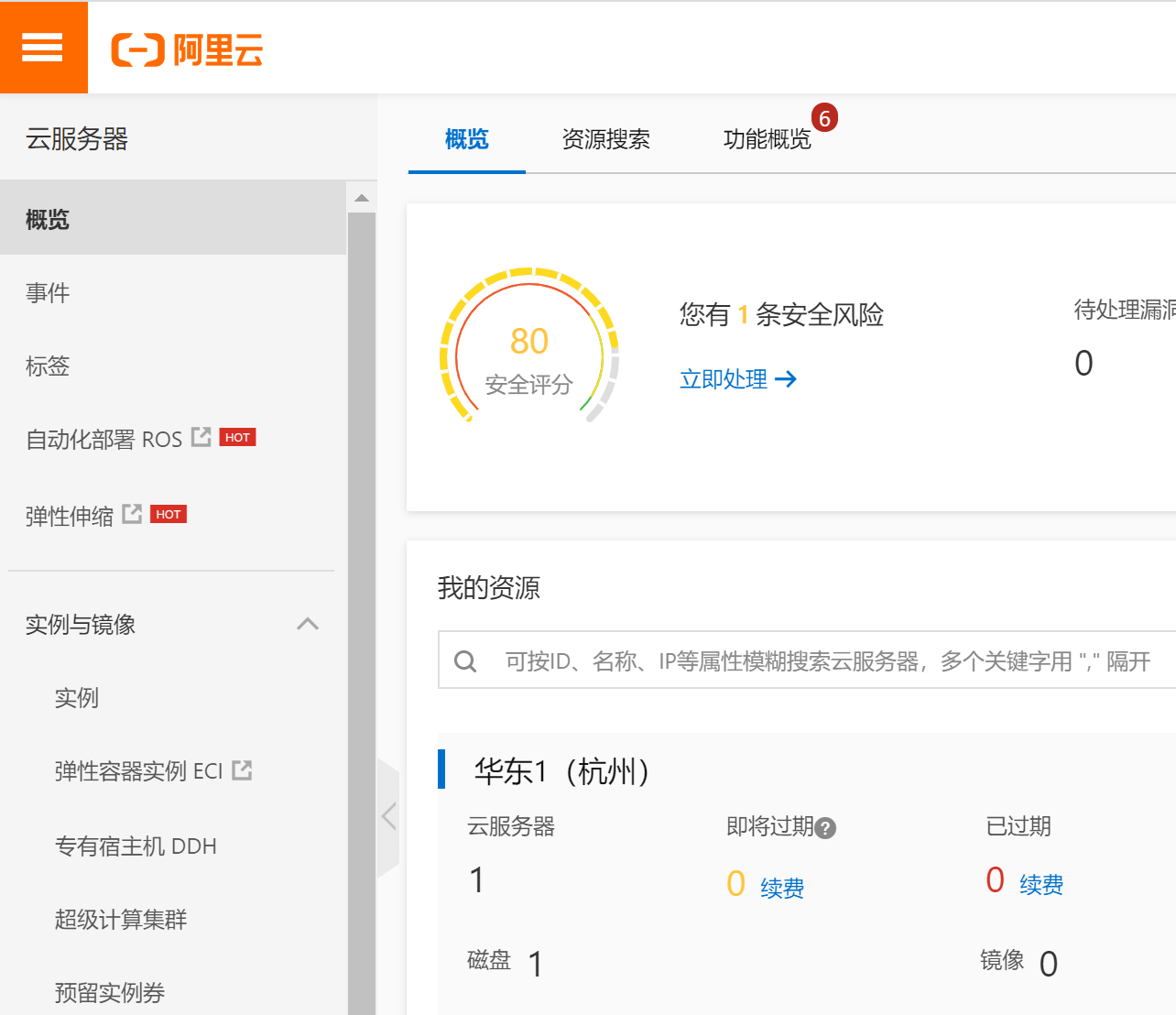
花了两百块买了三年的云服务器ECS。
买好之后,照实头大了一把。
结果其实超级简单。不懂果然还是要提交工单,问专业人士。
用了宝塔面板,一劳永逸。跟用云主机基本没差别。
顺便把域名给备案了
浙ICP备20007469号
大概三天?第一天填写单据,第二天来电审核,第三天收到邮件说已经备案成功。
网站说一般11天左右??不太清楚。可能因为是个人网站的缘故。
教你如何完美更改wordpress站域名
进入phpmyadmin后台
执行如下代码
1 2 3 4 | UPDATE wp_options SET option_value = replace(option_value, 'www.old.com','www.new.com') ; UPDATE wp_posts SET post_content = replace(post_content, 'www.old.com','www.new.com') ; UPDATE wp_comments SET comment_content = replace(comment_content, 'www.old.com', 'www.new.com') ; UPDATE wp_comments SET comment_author_url = replace(comment_author_url, 'www.old.com', 'www.new.com') ; |
搜了一下自己好像以前写过相关日志
wordpress修改固定链接后文章页出现404错误
当然你如果不想修改,使用wp默认的链接方式也是可以的,只是感觉不太美观而已。下面主要说一下建站之后,wordpress修改固定链接出现404错误不能访问文章的解决步骤。出现这个错误应该是伪静态功能的问题,那么来看一下我怎么解决。
一般来说我们修改网站根目录的.htaccess伪静态文件,即可完美解决,下面我会贴出代码。 因为我此次出错的站点是建立在阿里云主机的云服务器ECS上,前几天已经给这个云服务器安装了中文面板(宝塔面板),所以我可以更简单的一键解决,打开云服务器管理面板,找到这个站点,打开,然后选择伪静态,此时的伪静态代码框是空白,当选定网站程序(wordpress)之后,面板会自动生成适合这个程序的伪静态规则,我们可以看到不仅是wordpress,还有适合其他网站程序的规则可选。
现在开始要舍弃fqfm.info的域名有点不舍。毕竟用了好久了。但是续费太贵了虽然就差几十块,但是也是有点肉疼。
创建时间2011年08月29日
更新时间2018年06月19日
过期时间2020年08月29日
这9年呢,基本上伴随着我对声优的追逐。
补:
3.17凌晨,我把域名转到阿里云了。过几天继续用fqfm.info吧。真是自己何苦为难自己/(ㄒoㄒ)/~~
域名转入中,需要四五天的样子
1 | Use of undefined constant DESC - assumed 'DESC' (this will throw an Error in a future version of PHP) |
解决办法
只是报了”Warning警告“,只需要关闭”PHP错误提示“就行了。
宝塔面板中操作如下:
进入php管理,点“配置修改”,设置display_errors为关闭,然后保存,重启一下服务。
站外调用本站最新更新
根目录下建新文件 20200318.php
1 2 3 4 5 6 7 8 9 | <?php define('WP_USE_THEMES', false); require('./wp-load.php'); query_posts('showposts=8');//设置显示文章条数 ?> <?php while (have_posts()): the_post(); ?> <dt><?php the_modified_time('Y/m/d'); ?></dt> <dd><?php the_category(', '); ?> - <a href="<?php the_permalink(); ?>" target="_blank" ><?php the_title(); ?></a></dd> <?php endwhile; ?> |
调用处
1 2 3 4 5 | <?php ini_set("user_agent","Mozilla/4.0 (compatible; MSIE 5.00; Windows 98)"); $url="https://fqfm.info/blog/20200318.php"; echo file_get_contents( $url ); ?> |
wordpress建站天数:
1 2 | <?php echo floor((time()-strtotime(“2012-11-22”))/86400); ?> 日期这里需要手动来修改一个开始的日期,然后通过倒叙来生成天数。 |
关于续费。服务器续费真的好贵啊。网上找了一个教程。
用另一个身份注册一个新帐号购买阿里云云服务器,然后通过服务器的自定义镜像功能把旧服务器的配置及站点数据等恢复到新服务器即可,详见『阿里云服务器如何共享自定义镜像给其他账号使用?』。这样一来又能节省不少开支,又不用担心服务器配置和站点数据搬家问题。
摘抄如下,等三年后来用吧
1、打开登录进入到控制台 >> 在“我的云产品 > 云服务器 ECS”>> 在左侧“实例与镜像”中点击“镜像”>> 选择对应地域(如下图左上角红圈位置)>> 找到想要共享的自定义镜像后点击“共享镜像”链接按钮。
2、在弹出的“共享镜像”对话框中,账号类型默认为 aliyunUid,账号输入想要共享的阿里云账号 ID(PS:账号 ID 查看请参考『如何查看阿里云账号用户 ID(aliyunUid)?』),点击【共享镜像】按钮后即可在下方看到已经成功共享的阿里云账号 ID。
3、成功共享镜像之后,通知对方登录阿里云后台 >> 在“我的云产品 > 云服务器 ECS”>> 在左侧“实例与镜像”中点击“镜像”>> 选择对应地域(如下图左上角红圈位置)>> 镜像列表 >> 共享镜像中就能看到我们刚才所共享的自定义镜像。
对方找到我们所共享的自定义镜像后,就可以通过镜像创建实例了,具体可参考『阿里云服务器如何使用共享镜像创建实例?』。如果是已经有实例了想要更换系统盘可参考『阿里云服务器怎么使用自定义镜像更换系统盘?』,在镜像类型中选择“共享镜像”即可。
2、在弹出的“共享镜像”对话框中,账号类型默认为 aliyunUid,账号输入想要共享的阿里云账号 ID(PS:账号 ID 查看请参考『如何查看阿里云账号用户 ID(aliyunUid)?』),点击【共享镜像】按钮后即可在下方看到已经成功共享的阿里云账号 ID。
3、成功共享镜像之后,通知对方登录阿里云后台 >> 在“我的云产品 > 云服务器 ECS”>> 在左侧“实例与镜像”中点击“镜像”>> 选择对应地域(如下图左上角红圈位置)>> 镜像列表 >> 共享镜像中就能看到我们刚才所共享的自定义镜像。
对方找到我们所共享的自定义镜像后,就可以通过镜像创建实例了,具体可参考『阿里云服务器如何使用共享镜像创建实例?』。如果是已经有实例了想要更换系统盘可参考『阿里云服务器怎么使用自定义镜像更换系统盘?』,在镜像类型中选择“共享镜像”即可。
去除主题缩略图
在functions.php 搜索 add_image_size
//注释点
1 2 3 | add_image_size( 'cosimo-normal-post' , 1920, 9999); //add_image_size( 'cosimo-masonry-w1' , 350, 9999); //add_image_size( 'cosimo-masonry-w2' , 700, 9999); |
宝塔界面 申请 Let's Encrypt免费证书
注意开启443端口
![[允悲]](https://fqfm.info/blog/wp-includes/images/smilies/2018new_kuxiao_org.png)
使用插件 Really Simple SSL 实现全站ssl,小锁真可爱。
优化 WordPress 数据库,提高 WordPress 速度
优化 wp_posts 表
对 MySQL 数据记录进行插入、更新或删除时,会占有不同大小的空间,记录就会变成碎片,且留下空闲的空间。就像具有碎片的磁盘,会降低性能,需要整理,因此要优化。
1 | OPTIMIZE TABLE wp_posts; |
使用插件 WPJAM Basic
更新日:2020/03/27 · 13:43
————本日志版权归花莫笑所有。
日志内的相关图文请勿转载。